
V tomto článku vysvětlíme nezbytné kroky k instalaci Apache na Ubuntu 22.04 LTS. Než budete pokračovat v tomto tutoriálu, ujistěte se, že jste přihlášeni jako uživatel s sudo privilegia. Všechny příkazy v tomto tutoriálu by měly být spouštěny jako uživatel bez oprávnění root.
Server Apache HTTP je nejrozšířenější software webového serveru. Vyvinutý a spravovaný Apache Software Foundation. Dynamicky načítatelné moduly, správa statických souborů a snadná integrace s jinými aplikacemi je několik fantastických funkcí webového serveru Apache. Apache také nabízí funkci zabezpečeného sdílení souborů, která uživatelům umožňuje ukládat důležité soubory do jeho kořenového adresáře a sdílet je s ostatními uživateli.
Předpoklad:
- Operační systém s Ubuntu 22.04
- Adresa IPv4 serveru s oprávněními superuživatele (přístup root)
- Gnome Terminal pro Linux Desktop
- Klient PuTTy SSH pro Windows nebo macOS
- Powershell pro Windows 10/11
- Znáte příkazy APT
Nainstalujte Apache na Ubuntu 22.04 LTS
Krok 1. Než začnete instalovat jakýkoli balíček na svůj server Ubuntu, vždy doporučujeme zkontrolovat, zda jsou všechny systémové balíčky aktualizovány.
sudo apt update sudo apt upgrade sudo apt install software-properties-common dirmngr apt-transport-https
Krok 2. Nainstalujte Apache Web Server na Ubuntu Linux.
Instalace Apache na váš systém Ubuntu 22.04 Jammy Jellyfish je přímočará. Nyní spusťte následující příkaz na příkazovém řádku nebo terminálu a stáhněte a nainstalujte Apache webový server v systému Ubuntu:
sudo apt install apache2
Po úspěšné instalaci Apache jej nyní musíte povolit, spustit a zkontrolovat stav pomocí následujícího příkazu:
sudo systemctl enable apache2 sudo systemctl start apache2 sudo systemctl status apache2
Krok 3. Nakonfigurujte UFW Firewall.
Protože UFW firewall běží ve výchozím nastavení na Ubuntu 22.04, můžete připojení snadno povolit pomocí následujícího příkazu:
sudo ufw allow 'Apache Full' sudo ufw enable
Zkontrolujte stav UFW:
sudo ufw status
Krok 4. Přístup k webovému uživatelskému rozhraní Nginx.
Jakmile je webový server Apache nainstalován a správně nastaven. Ke kontrole, zda Nginx běží nebo ne, můžete v prohlížeči použít následující adresu:
http://your-ip-address
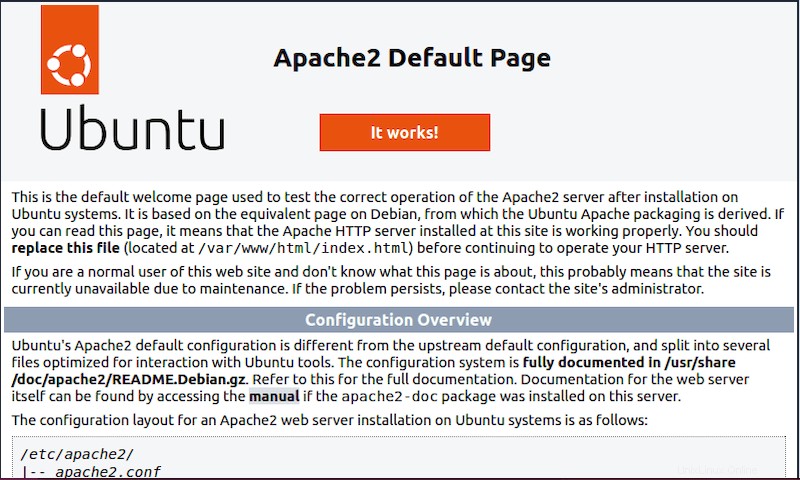
Krok 5. Nastavte virtuální hostitele Apache na Ubuntu 22.04.
Nyní vytvořte adresář pro svůj web nebo doménu následovně:
sudo mkdir /var/www/example.com
Další změna vlastnictví adresáře „example.com“ pomocí proměnné prostředí „www-data“:
sudo chown -R www-data:www-data /var/www/example.com
Poté vytvořte ukázku index.html pomocí vašeho oblíbeného editoru:
sudo nano /etc/apache2/sites-available/example.com.conf
Přidejte následující soubor:
<VirtualHost *:80>
ServerName example.com
ServerAlias www.example.com
ServerAdmin [email protected]
DocumentRoot /var/www/example.com
ErrorLog ${APACHE_LOG_DIR}/error.log
CustomLog ${APACHE_LOG_DIR}/access.log combined
</VirtualHost> Uložte a zavřete soubor a restartujte službu Apache:
sudo a2ensite example.com sudo systemctl start apache2
To je vše, co potřebujete k instalaci Apache na Ubuntu 22.04 LTS Jammy Jellyfish. Doufám, že vám tento rychlý tip pomůže. Další informace o instalaci webového serveru Apache naleznete v jejich oficiální databázi znalostí. Pokud máte dotazy nebo návrhy, neváhejte zanechat komentář níže.